- Συγγραφέας Jason Gerald [email protected].
- Public 2024-01-15 08:12.
- Τελευταία τροποποίηση 2025-01-23 12:15.
Αυτό το wikiHow σας διδάσκει πώς να μοιράζεστε εικόνες από τον υπολογιστή σας σε μήνυμα Discord ή κανάλι συνομιλίας. Μπορείτε να ανεβάσετε εικόνες μέσω της εφαρμογής Discord στην επιφάνεια εργασίας ή του προγράμματος ιστού.
Βήμα
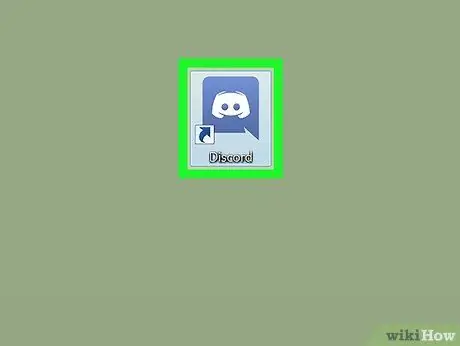
Βήμα 1. Ανοίξτε το Discord
Εάν χρησιμοποιείτε υπολογιστή Windows, μπορείτε να βρείτε το εικονίδιο της εφαρμογής στο μενού των Windows. Σε υπολογιστές Mac, μπορείτε να το βρείτε στο φάκελο "Εφαρμογές" του παραθύρου Finder.
Εάν δεν έχετε ακόμη την εφαρμογή Discord, μπορείτε να την κατεβάσετε από https://discord.com/download Το Μπορείτε επίσης να χρησιμοποιήσετε προγράμματα που βασίζονται στον ιστό, αποκτώντας πρόσβαση https://discord.com/app μέσω ενός προγράμματος περιήγησης ιστού και συνδεθείτε στο λογαριασμό.
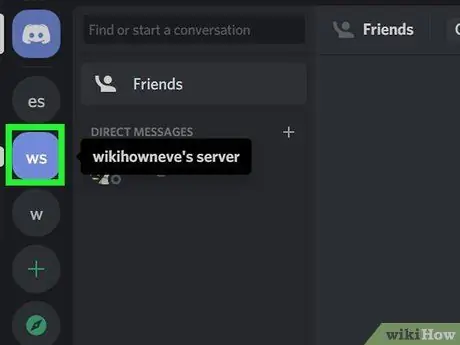
Βήμα 2. Ανοίξτε το διακομιστή
Οι επιλογές διακομιστή εμφανίζονται με βάση τα αρχικά ή τα εικονίδια τους στο αριστερό παράθυρο. Κάντε κλικ στο διακομιστή με το νήμα συνομιλίας στον οποίο θέλετε να στείλετε την εικόνα.
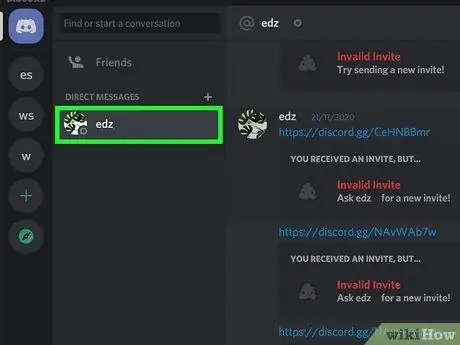
Βήμα 3. Ανοίξτε τη συνομιλία
Μπορείτε να ανεβάσετε φωτογραφίες σε κανάλια κειμένου ή σε θέματα ιδιωτικής συνομιλίας με άλλους χρήστες. Ακολουθήστε μία από τις παρακάτω επιλογές για να ανοίξετε μια συνομιλία.
-
Κανάλι κειμένου:
Κάντε κλικ σε ένα από τα κανάλια που εμφανίζονται στο μενού "Κανάλια κειμένου", στα αριστερά της οθόνης. Τα κανάλια κειμένου υποδεικνύονται από ένα εικονίδιο hashtag (#) δίπλα τους.
-
Ιδιωτικό μήνυμα:
Για να στείλετε ένα ιδιωτικό μήνυμα σε άλλον χρήστη, αναζητήστε τον χρήστη στο νήμα συνομιλίας ή τη λίστα χρηστών στο δεξί τμήμα. Κάντε δεξί κλικ στο όνομα χρήστη και επιλέξτε Μήνυμα ”.
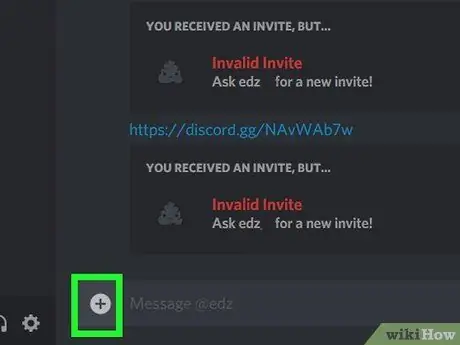
Βήμα 4. Κάντε κλικ στο εικονίδιο με το σύμβολο συν
Αυτό το εικονίδιο μοιάζει με ένα σύμβολο συν μέσα σε έναν κύκλο. Μπορείτε να το δείτε στην αριστερή πλευρά της γραμμής μηνυμάτων, στο κάτω μέρος της οθόνης. Θα εμφανιστεί ένα παράθυρο περιήγησης αρχείων και μπορείτε να περιηγηθείτε αρχεία στον υπολογιστή σας στη συνέχεια.
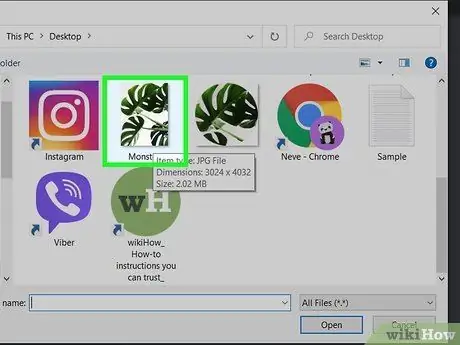
Βήμα 5. Εντοπίστε το αρχείο που θέλετε να ανεβάσετε
Πρέπει να έχετε πρόσβαση στο φάκελο που δημιούργησε την εικόνα που θέλετε να ανεβάσετε. Χρησιμοποιήστε το παράθυρο περιήγησης αρχείων για να ανοίξετε το φάκελο που περιέχει την εικόνα που θέλετε. Κάντε κλικ στο φάκελο για να τον ανοίξετε.
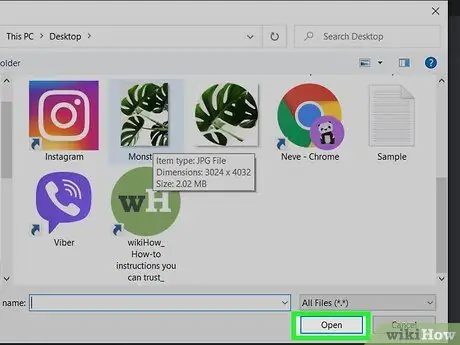
Βήμα 6. Επιλέξτε το αρχείο εικόνας και κάντε κλικ στο Άνοιγμα
Μόλις γίνει κλικ, το αρχείο θα επισημανθεί. Μετά από αυτό, επιλέξτε Ανοιξε ”Στην κάτω δεξιά γωνία του παραθύρου για να ανεβάσετε το αρχείο.
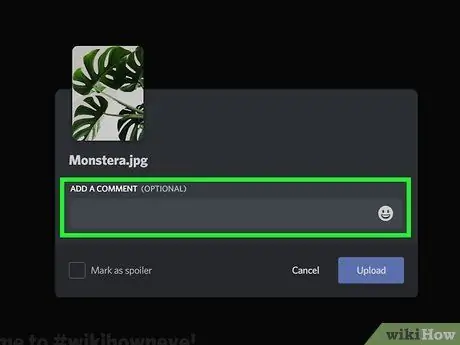
Βήμα 7. Πληκτρολογήστε ένα σχόλιο (προαιρετικό)
Εάν θέλετε να προσθέσετε ένα σχόλιο στην ανάρτηση, πληκτρολογήστε το στο πεδίο με την ένδειξη "Προσθήκη σχολίου". Μπορείτε να πληκτρολογήσετε κάτι για τη φωτογραφία ή άλλη περιγραφή.
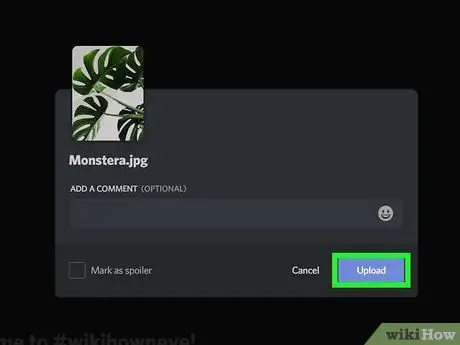
Βήμα 8. Κάντε κλικ στο στοιχείο Μεταφόρτωση
Είναι ένα μοβ κουμπί στην κάτω δεξιά γωνία του παραθύρου μεταφόρτωσης, στη μέση της οθόνης. Η εικόνα θα μεταφορτωθεί στο Discord και θα εμφανιστεί σε ένα νήμα ιδιωτικού μηνύματος ή σε ένα κανάλι συνομιλίας.






